Ein Administrator blockiert App-Ausführung: Lösungen
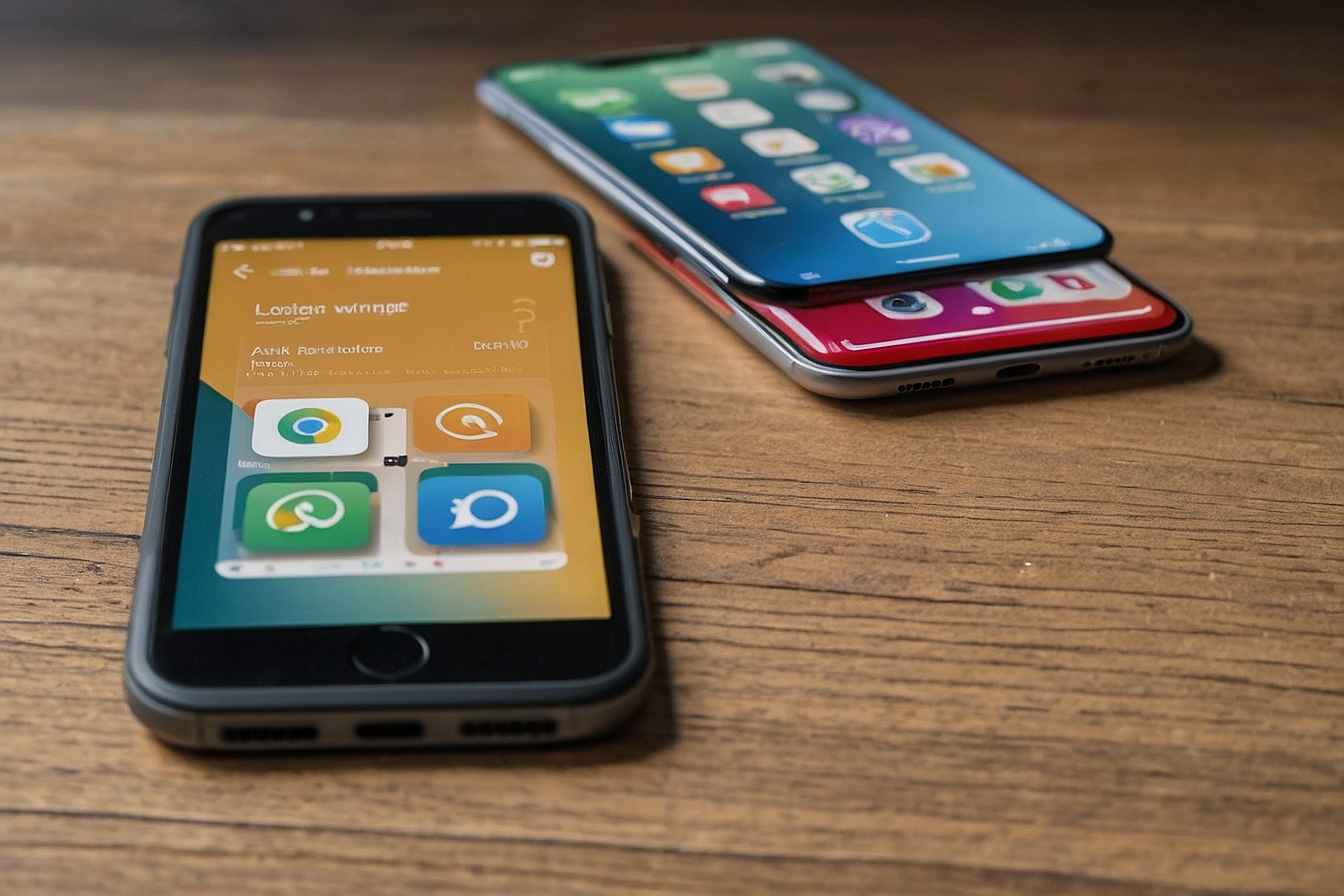
Der Fehler „Ein Administrator hat die Ausführung dieser App blockiert“ kann für Windows-Nutzer sehr frustrierend sein, da er die Installation oder Ausführung von Programmen verhindert. In diesem Artikel werden wir die Ursachen dieses Problems untersuchen und verschiedene Lösungsansätze vorstellen.
Ursachen des Problems
Der Fehler tritt auf, wenn Windows eine Anwendung als potenziell gefährlich einstuft und deren Ausführung blockiert. Dies kann verschiedene Gründe haben:
- Die Anwendung stammt aus einer nicht vertrauenswürdigen Quelle
- Die Datei wurde als verdächtig markiert
- Restriktive Sicherheitseinstellungen in Windows
- Probleme mit der Benutzerkontensteuerung (UAC)
- Blockierung durch Antivirensoftware
Windows 10 und 11 verfügen über integrierte Sicherheitsfunktionen wie Windows Defender und SmartScreen, die proaktiv vor Malware und anderen Bedrohungen schützen sollen. In manchen Fällen können diese Sicherheitsmaßnahmen aber auch legitime Programme fälschlicherweise blockieren[1].
Lösungsansätze
Es gibt verschiedene Möglichkeiten, um die Blockierung zu umgehen und die gewünschte App auszuführen:
1. Als Administrator ausführen
Der erste und einfachste Versuch besteht darin, die Anwendung mit Administratorrechten zu starten:
- Rechtsklick auf die Programmdatei oder Verknüpfung
- „Als Administrator ausführen“ wählen
- In der Benutzerkontensteuerung „Ja“ klicken
Wenn dies funktioniert, können Sie die App-Eigenschaften so konfigurieren, dass sie immer als Administrator ausgeführt wird[1].
2. Datei entsperren
Windows kann aus dem Internet heruntergeladene Dateien automatisch blockieren. Um dies aufzuheben:
- Rechtsklick auf die Programmdatei
- „Eigenschaften“ wählen
- Im Reiter „Allgemein“ auf „Zulassen“ klicken (falls vorhanden)
- Mit „OK“ bestätigen
3. SmartScreen-Filter deaktivieren
Der SmartScreen-Filter kann manchmal zu restriktiv sein. So deaktivieren Sie ihn temporär:
- Windows-Einstellungen öffnen
- „Update und Sicherheit“ wählen
- „Windows-Sicherheit“ → „App- und Browsersteuerung“
Aktivieren Sie den Filter nach der Installation wieder, um Ihren Schutz aufrechtzuerhalten.
4. Benutzerkontensteuerung (UAC) anpassen
Eine zu strenge UAC-Einstellung kann Probleme verursachen. So passen Sie sie an:
- Windowstaste + R drücken, „UserAccountControlSettings“ eingeben
- Den Schieberegler auf eine niedrigere Stufe setzen
5. Windows-Registrierung bearbeiten
Als fortgeschrittene Lösung können Sie die Registrierung anpassen. Seien Sie dabei sehr vorsichtig und erstellen Sie vorher unbedingt ein Backup:
- Windows-Taste + R drücken, „regedit“ eingeben
- Zu „HKEY_LOCAL_MACHINE\SOFTWARE\Microsoft\Windows\CurrentVersion\Policies\System“ navigieren
- Doppelklick auf „EnableLUA“
- Wert auf „0“ setzen um UAC zu deaktivieren
- Neustart durchführen
Setzen Sie den Wert nach der Installation wieder auf „1“[3].
6. Antivirensoftware prüfen
Manchmal blockiert die Antivirensoftware fälschlicherweise Programme. Deaktivieren Sie sie testweise oder fügen Sie eine Ausnahme für die betroffene App hinzu[5].
7. Verstecktes Administratorkonto nutzen
Als letzte Option können Sie das versteckte Windows-Administratorkonto aktivieren:
- Eingabeaufforderung als Administrator öffnen
- Befehl „net user administrator /active:yes“ eingeben
- Abmelden und mit dem Administratorkonto anmelden
- Installation durchführen
- Konto wieder deaktivieren mit „net user administrator /active:no“
Vorsichtsmaßnahmen
Beachten Sie bei der Umgehung von Sicherheitsmaßnahmen folgende Punkte:
- Laden Sie Software nur aus vertrauenswürdigen Quellen herunter
- Überprüfen Sie unbekannte Programme mit einem Virenscanner
- Aktivieren Sie deaktivierte Sicherheitsfunktionen nach der Installation wieder
- Erstellen Sie Systemwiederherstellungspunkte vor größeren Änderungen
- Seien Sie besonders vorsichtig bei Änderungen an der Registrierung
Spezielle Fälle
Microsoft Store Apps
Für Apps aus dem Microsoft Store gelten besondere Regeln. Bei Problemen können Sie:
- Die App reparieren oder zurücksetzen in den Windows-Einstellungen
- Den Microsoft Store-Cache leeren
- Das Windows-Konto abmelden und neu anmelden
Spiele und ältere Software
Manche Spiele und ältere Programme sind nicht für neuere Windows-Versionen optimiert. Hier können Sie:
- Den Kompatibilitätsmodus in den Programmeigenschaften aktivieren
- DirectX-Versionen aktualisieren
- Treiber für Grafikkarte und andere Hardware auf den neuesten Stand bringen
Prävention
Um zukünftige Probleme zu vermeiden, beachten Sie folgende Tipps:
- Halten Sie Windows und alle Treiber stets aktuell
- Verwenden Sie einen zuverlässigen Virenscanner
- Seien Sie vorsichtig beim Herunterladen von Software aus unbekannten Quellen
- Überprüfen Sie die Digitalsignatur von Programmen
- N nutzen Sie virtuelle Maschinen zum Testen unbekannter Software
Fazit
Die Meldung „Ein Administrator hat die Ausführung dieser App blockiert“ kann frustrierend sein, lässt sich aber in den meisten Fällen beheben. Die vorgestellten Lösungsansätze reichen von einfachen Schritten wie dem Ausführen als Administrator bis hin zu fortgeschrittenen Methoden wie Registrierungsänderungen.
Wichtig ist, stets die Balance zwischen Sicherheit und Benutzerfreundlichkeit zu wahren. Deaktivieren Sie Sicherheitsfunktionen nur temporär und mit Bedacht. Bei Unsicherheiten holen Sie sich am besten professionelle Hilfe oder wenden sich an den Support des Softwareherstellers.
Mit dem richtigen Vorgehen und etwas Geduld lässt sich das Problem in den meisten Fällen lösen, sodass Sie Ihre gewünschte Software installieren und nutzen können.
Quellen
- https://www.chuwi.com/de/news/items/3783.html
- https://www.deskmodder.de/phpBB3/viewtopic.php?t=31154
- https://www.pcrisk.de/blog/windows/11057-an-administrator-has-blocked-you-from-running-this-app
- https://www.gutefrage.net/frage/meldung-administrator-hat-die-ausfuehrung-dieser-app-blockiert-regcomexe
- https://www.compiware-forum.de/forum/thread/52207-ein-administrator-hat-die-ausf%C3%BChrung-dieser-app-blockiert/
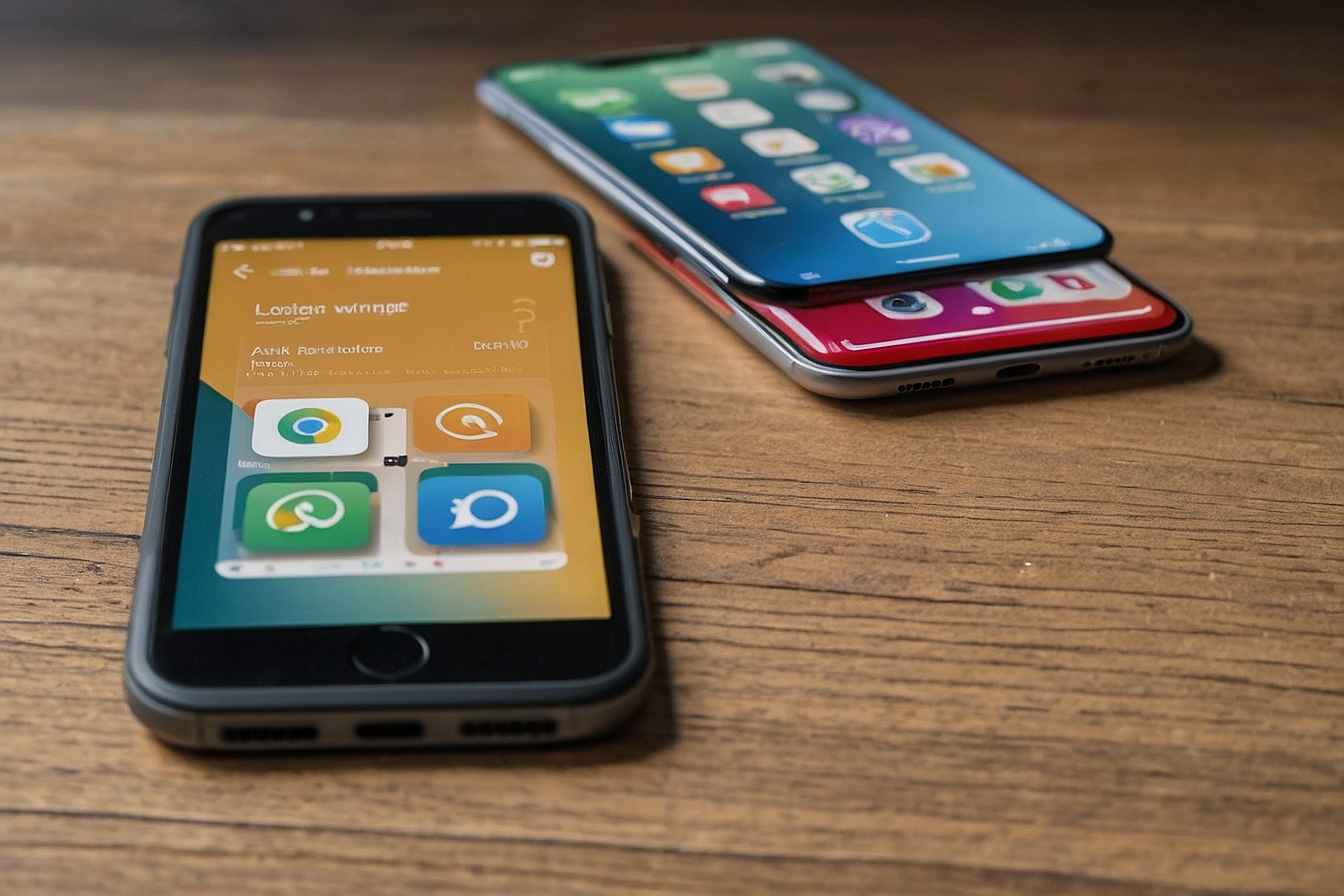
Schreibe einen Kommentar